Clientzijde Beheerconsole¶
Clientzijde Beheerconsole - Native¶
De desktopclient heeft een beheerconsole die de clientkant van het gedrag controleert. De beheerconsole kan worden gestart vanuit het systeemvakpictogram (1). In het Clientmenu klikt u op het pictogram van de beheerconsole (2).
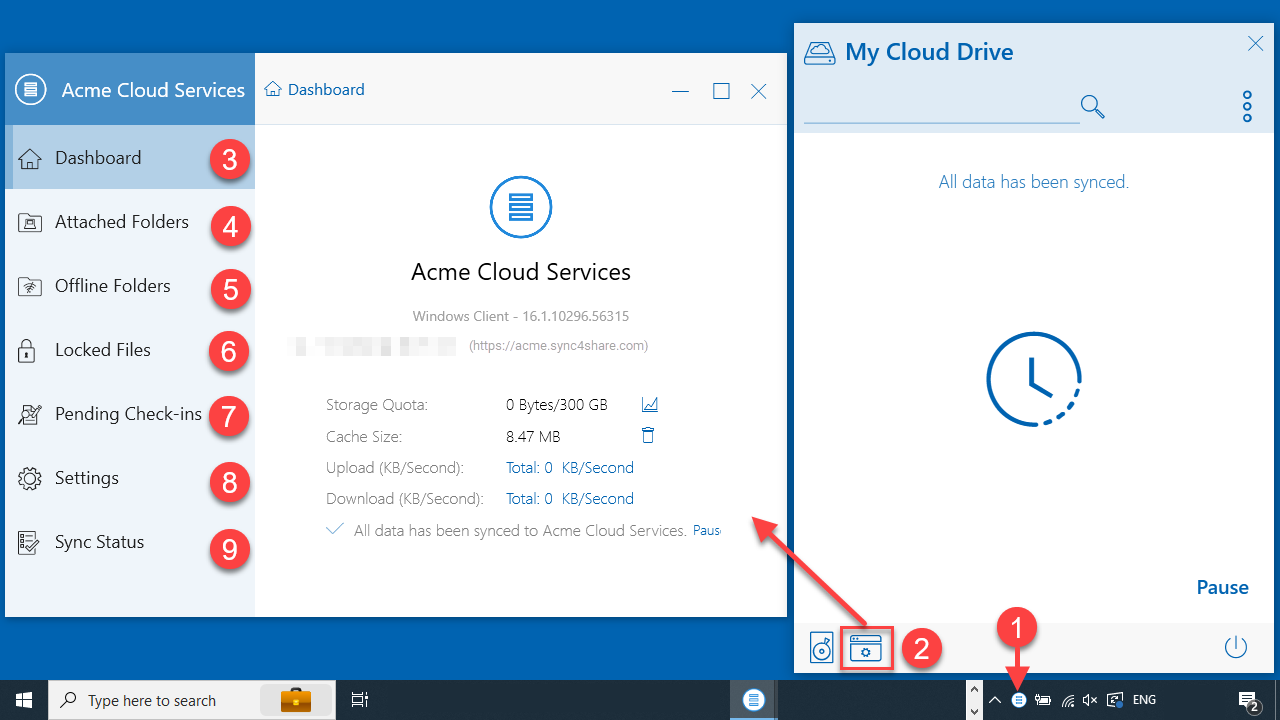
WINDOWS CLIENT BEHEERCONSOLE¶
De beheerconsole heeft zeven secties:
Section Name
Description
Dashboard (3)
Dashboard toont of het een Windows-client/server-agent is, de toegangspunt-URL en de versie.
Gekoppelde Mappen (4)
U zult een lokale map koppelen om te synchroniseren met de Cloud, en u kunt ook de gekoppelde map scannen.
Offline mappen (5)
Alle offline mappen worden hier weergegeven. U kunt ook offline toegang tot een map inschakelen in deze sectie.
Vergrendelde bestanden (6)
Alle vergrendelde bestanden worden hier weergegeven.
In afwachting van check-ins (7)
Alle uitgecheckte bestanden worden hier vermeld. U kunt ook een bestand uitchecken in deze sectie.
Instellingen (8)
Instellingenbeheer slaat de verschillende client-side instellingen op
Synchronisatiestatus (9)
Toon synchronisatiestatus. U kunt de synchronisatie hier pauzeren. U ziet een overzicht van alle synchronisatietaken van de taakbeheerder in deze sectie.
Gekoppelde Mappen¶
U kunt lokale mappen (van uw Client Apparaat) koppelen aan CentreStack door op de knop “Gekoppelde Mappen” (1) te klikken. In het hoofdvenster, en dan klikken op “Koppel een Lokale Map aan de Cloud” (2). Dit opent een wizard. Typ de locatie van de map in het daarvoor bestemde veld of klik op de knop “…” (3) om naar een map te bladeren die u wilt koppelen (4). Klik op “Koppel” om het proces te voltooien.
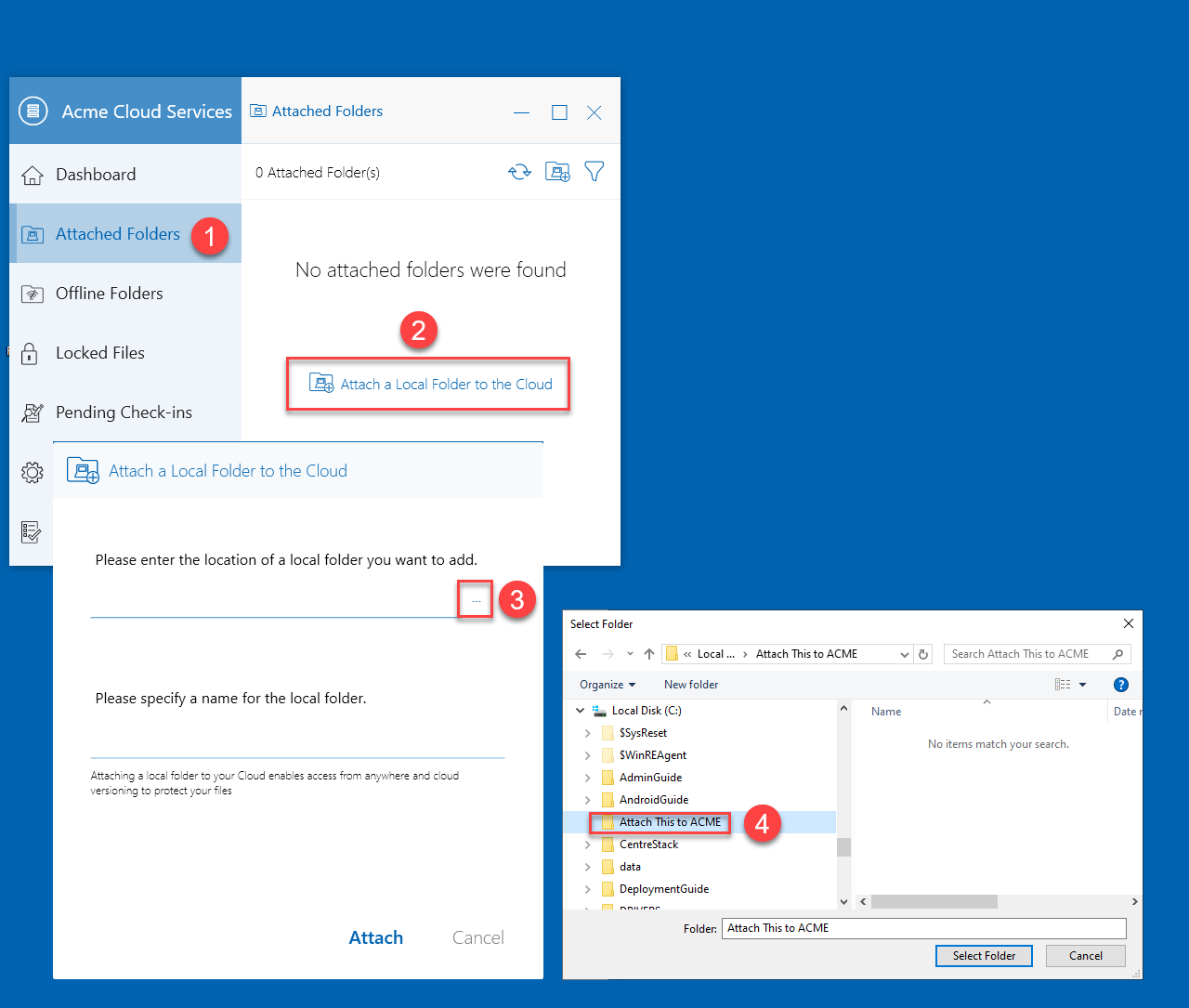
EEN MAP KOPPELEN OM BACK-UP TE MAKEN¶
Instellingen Uitgelegd¶
Er zijn veel instellingen in de Instellingenbeheerder in de desktopclient. Om ze te openen klikt u op het tabblad Instellingen.
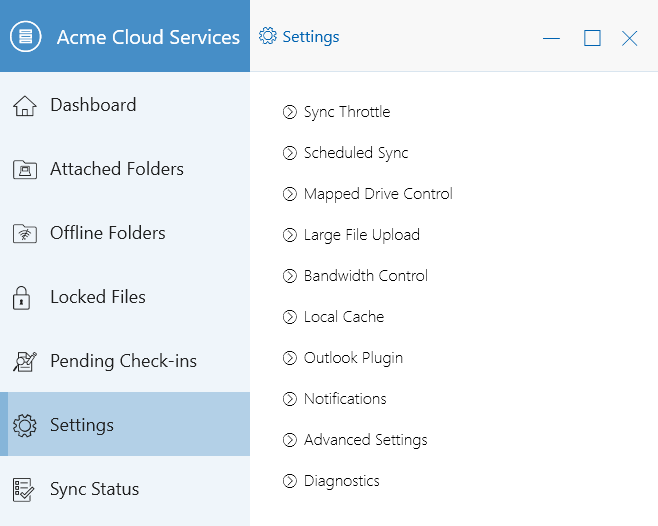
INSTELLINGEN TABBLAD - INSTELLINGENBEHEER¶
Synchronisatie Begrenzing¶
Onwaar (standaard) - Indien waar, de controle van de Upload- en Downloadbeperking gedefinieerd onder deze instellingen.
Synchronisatie Begrensde Upload Bandbreedte (KB/s, 0-Onbeperkt)¶
0 (standaard) - De standaardinstelling is onbeperkt KB/s, voer hier een getal in om de gebruikte bandbreedte te beperken tot de ingestelde limiet.
Synchronisatie Begrensde Download Bandbreedte (KB/s, 0-Onbeperkt)¶
0 (standaard) - De standaardinstelling is onbeperkt KB/s, voer hier een getal in om de gebruikte bandbreedte te beperken tot de ingestelde limiet.
Volledige Snelheid Synchronisatie Stop Uur (standaard 7:00)¶
7 (standaard) - Deze instelling vertegenwoordigt het uur (24-uurs klok) van de dag waarop de synchronisatie met volle snelheid zal stoppen - Meestal is het gewenst om de synchronisatie met volle snelheid ‘s nachts te hebben wanneer het internetgebruik laag is.
Volledige Snelheid Synchronisatie Startuur (standaard 20:00)¶
20 (standaard) - Deze instelling vertegenwoordigt het uur (24-uursklok) van de dag waarop de synchronisatie op volle snelheid zal beginnen - Meestal is het gewenst om de synchronisatie op volle snelheid ‘s nachts te hebben wanneer het internetgebruik laag is.
Scan lokale bestanden en synchroniseer indien nodig met de cloud¶
Onwaar (standaard) - De desktopclient bouwt een statusdatabase op die beschrijft welke bestanden gesynchroniseerd zijn en welke niet. In het geval dat de desktopclient opnieuw wordt geïnstalleerd, kan de statusinformatie verloren gaan. Deze optie kan worden gebruikt om lokale bestanden te scannen en ze indien nodig naar de cloud te uploaden. Dit is een snelle manier om de statusinformatie opnieuw op te bouwen wanneer de lokale bestanden nauwkeuriger zijn dan de informatie in de cloud.
Scan cloud-bestanden en synchroniseer indien nodig naar lokaal¶
Onwaar (standaard) - De desktopclient bouwt een statusdatabase op die beschrijft welke bestanden gesynchroniseerd zijn en welke niet. In het geval dat de desktopclient opnieuw wordt geïnstalleerd, kan de statusinformatie verloren gaan. Deze optie kan worden gebruikt om lokale bestanden te scannen en ze indien nodig naar de cloud te uploaden. Dit is een snelle manier om de statusinformatie opnieuw op te bouwen wanneer de bestanden in de cloud nauwkeuriger zijn dan de lokale bestanden.
Toestaan dat snelkoppelingen synchroniseren¶
Onwaar (standaard) - Standaard ondersteunt de Windows Client geen bestand-/map-snelkoppelingen, omdat we niet kunnen garanderen dat de snelkoppelingen in de cloud altijd geldig zijn. Als een gebruiker een snelkoppeling maakt vanaf een computer en linkt naar een lokaal bestand. De snelkoppeling wordt vervolgens geüpload naar de cloud. Als de gebruiker de Windows Client vanaf een andere computer benadert, zal de snelkoppeling niet werken tenzij beide computers precies dezelfde bestanden en mapstructuren hebben. Als de snelkoppeling verbroken is, zal Windows Verkenner agressief proberen de verbroken snelkoppeling paden op te lossen, wat de Windows Client zal vertragen. Als gebruikers alleen hun cloud-bestanden vanaf dezelfde computer/apparaat benaderen, willen ze misschien toch hun snelkoppelingen naar de cloud opslaan. In dit geval moet u de instelling “Toestaan dat snelkoppelingen synchroniseren” inschakelen.
Uitschakelen van bestandswijzigingslogboeken voor dummybestanden (bestanden van nul bytes)¶
Onwaar (standaard) - Wanneer ingesteld op Waar, zal synchronisatie de bestandswijzigingslog voor lege bestanden negeren.
Geplande Synchronisatie¶
Geplande synchronisatie inschakelen¶
Onwaar (standaard) - Indien waar, zal de synchronisatie en overdracht van bestanden het in deze sectie gedefinieerde schema volgen.
Pauzeer Synchronisatie Startuur (standaard 7:00)¶
7 (standaard) - Deze instelling vertegenwoordigt het uur (24-uurs klok) van de dag waarop de synchronisatie zal pauzeren.
Pauzeer Synchronisatie Einduur (standaard 20:00)¶
20 (standaard) - Deze instelling vertegenwoordigt het uur (24-uurs klok) van de dag waarop de synchronisatie zal starten.
Besturing van Netwerkschijven¶
Sta altijd PDF-voorvertoning toe¶
Onwaar (standaard) - Indien waar, altijd toestaan dat Windows-client PDF-bestandsvoorbeeld toont.
Toon geen opslagquotum¶
Onwaar (standaard) - Indien waar, toon de opslagquota van de gebruiker niet op de Windows client schijf.
Bij het opstarten van de client, open de gekoppelde schijf automatisch¶
Waar (standaard) - Wanneer de client wordt opgestart, open automatisch de Verkenner om de schijf van de Windows-client te tonen.
Label voor cloudstation¶
Mijn Cloud Schijf (standaard) - Dit is het schijflabel dat u kunt zien vanuit de Windows Verkenner.
Schijfletter¶
M (standaard) - Dit is de toewijzing van de schijfletter.
In offline-modus, alleen bestanden tonen die in de cache zijn opgeslagen en lokaal beschikbaar zijn¶
Onwaar (standaard) - Indien waar, toon alleen bestanden die al in de cache zijn wanneer u in offline modus werkt. Verberg alle bestanden die niet in de cache zijn.
Uitschakelen van “uitchecken” op bestanden en mappen¶
Onwaar (standaard) - Indien waar, schakel handmatig vergrendelen/ontgrendelen van bestanden uit.
Gebruik de standaardbrowser van Windows om bestanden en mappen te openen¶
Onwaar (standaard) - Indien waar, op windows client schijf, wanneer rechts klik op bestand/map en selecteer Open in Web Browser, open standaard browser om de geselecteerde bestanden te tonen.
Synchroniseer altijd map-metadata bij het bladeren met Windows Verkenner¶
Onwaar (standaard) - Indien waar, wanneer men een cloudmap bezoekt in de Windows cliëntschijf, zal de cliënt de lokale maplijstcache negeren. Het zal altijd de nieuwste maplijstcache uit de cloud halen. Dit zal een hoog aantal mapverzoeken aan de server genereren.
Schakel stationskoppeling uit¶
Onwaar (standaard) - Indien waar, zal er geen Cloud Drive gekoppeld worden onder Deze Computer voor de Windows Client.
Maak snelkoppeling naar cloudstation onder Mijn Documenten¶
Waar (standaard) - Indien waar, is er een snelkoppeling naar de Cloud Drive onder de map ‘Mijn Documenten’.
Grote Bestandsupload¶
Schakel “chunking” in bij het uploaden van bestanden groter dan een specifieke grootte (MB)¶
15 (standaard) - Wanneer u een groot bestand uploadt, kan de client het bestand opsplitsen in kleine stukjes en de kleine stukjes parallel uploaden. Het kan de uploadsnelheid verbeteren. Ook als een stukje mislukt, hoeft alleen dat stukje opnieuw geprobeerd te worden. Deze instelling bepaalt hoe groot het bestand moet zijn om de functie voor het opsplitsen in stukjes in te schakelen.
Standaard bestandsgroottelimiet (MB)¶
20 (standaard) - Deze instelling bepaalt de grootte van het stuk.
Bandbreedtebeheer¶
Download Bandbreedtelimiet (KB/s, 0-Onbeperkt)¶
0 (standaard) - Deze instelling staat standaard op onbeperkt. Wijzig dit om uw downloadbandbreedte te beperken tot het aantal dat u invoert in Kilobytes.
Upload Bandbreedtelimiet (KB/s, 0-Onbeperkt)¶
0 (standaard) - Deze instelling staat standaard op onbeperkt. Wijzig dit om uw uploadbandbreedte te beperken tot het aantal dat u invoert in Kilobytes.
Maximaal aantal bestandsoverdracht threads¶
5 (standaard) - Gebruik deze instelling om het aantal threads te beperken dat gebruikt wordt tijdens synchronisatie.
Lokale cache¶
Cache Directory¶
C:GebruikersgebruikersnaamAppDataLokaalgteamclientcache (standaard) - Gebruik deze instelling om de standaardlocatie van de cache te wijzigen.
Cache Grootte Limiet (MB)¶
0 (standaard) - De standaardinstelling is nul, wat onbeperkt is. Stel dit in op een ander nummer om de cache te beperken tot die grootte in MB. U kunt de cache uitschakelen (niet aanbevolen) via het Tenant Dashboard > Rollen instellingen van de Web Portal.
Minimale vrije schijfruimte (GB)¶
5 (standaard) - De cache zal gedefinieerde vrije schijfruimte op de schijf laten. Dit kan voorkomen dat de gecachte bestanden de hele schijf gebruiken. Als het nul is, kan de cache de hele schijfruimte innemen.
Outlook Plug-in¶
Vraag om conversie wanneer een bestand groter is dan een specifieke grootte (KB)¶
0 (standaard) - Standaard nooit vragen. Deze instelling bepaalt hoe groot het bijlagebestand moet zijn om de Outlook-plug-in te gebruiken om het bestand automatisch naar de Centrestack-cloud te uploaden.
Bijlagen cache map¶
Outlook plug-in zal het bestand uploaden naar de gedefinieerde map.
Link vervaltijd¶
Nooit (standaard) - Wanneer u een bestand bijvoegt aan een Outlook-e-mail, kan de Windows Client het bestand uploaden naar de cloud en een link genereren om toegang te krijgen tot het bestand. De link wordt in de e-mail geplaatst, om de grootte van de e-mail te verminderen. Deze instelling bepaalt hoe lang de link zal verlopen.
Meldingen¶
Offline-modus melding uitschakelen¶
Onwaar (standaard) - Een systeem dat offline gaat, stuurt standaard een melding. Verander dit in Waar om die melding te verbergen.
Uitschakelen bestandswijzigingsmelding¶
Onwaar (standaard) - Wanneer bestanden worden gewijzigd door andere mensen of door dezelfde gebruiker maar vanaf een andere machine, is er een bestandswijzigingsmelding. Verander deze instelling in Waar om die melding uit te schakelen.
Grote bestand-download tracker venster uitschakelen¶
Onwaar (standaard) - Wanneer Windows Verkenner een groot bestand op de achtergrond downloadt, wordt standaard een voortgangsdialoogvenster voor het downloaden van grote bestanden weergegeven. Deze instelling maakt het mogelijk om die melding uit te schakelen.
Automatische taaktracker voor geplande taken uitschakelen¶
Onwaar (standaard) - Standaard is er een automatische taaktracker voor geplande taken. Met deze instelling kunt u de tracker uitschakelen.
Uitschakelen van in-place-bewerking en meldingen van uitgeschakelde voorvertoning¶
Onwaar (standaard) - Wanneer zip-/exe-bestanden in-place worden bewerkt en voorvertoning uitgeschakeld is, stuurt het systeem standaard een melding. Deze instelling maakt het mogelijk om die melding uit te schakelen.
Uitschakelbevestiging uitschakelen¶
Onwaar (standaard) - Wanneer de desktopclient wordt afgesloten, verschijnt er een bevestigingsvenster voor het afsluiten. Deze instelling bepaalt of dat bevestigingsdialoog wordt getoond. Stel dit in op Waar om het bevestigingsdialoog te verbergen.
Bevestiging van het verplaatsen van mappen uitschakelen¶
Onwaar (standaard) - Wanneer u een map verplaatst binnen de Windows-client schijf, toont het systeem standaard een bevestigingsdialoogvenster. Deze instelling maakt het mogelijk om dat bevestigingsdialoogvenster uit te schakelen.
Geavanceerde instellingen¶
In-place openen van zip- en exe-bestanden inschakelen¶
Onwaar (standaard) - Standaard staat de Windows Client niet toe dat een gebruiker zip-bestanden rechtstreeks opent in de gemonteerde M-schijf. Dit komt omdat het openen van een zip-bestand betekent dat het hele zip-bestand eerst naar de cache gedownload moet worden. Wanneer het zip-bestand groot is, zal de download veel netwerkverkeer genereren en de Windows Verkenner vertragen. Verander dit in Waar als je wilt dat gebruikers Zip-bestanden binnen de M-schijf kunnen openen. De volgende instelling bepaalt de groottegrens van deze functie.
Maximale grootte van zip-bestanden toegestaan om in-place te openen (MB)¶
20 (standaard) - Dit definieert de groottebeperking voor het zipbestand dat de gebruiker mag openen. Het is ontworpen om te voorkomen dat gebruiker/windows verkenner zeer grote zipbestanden downloadt. Standaard is dit 20M. Wanneer de beheerder het openen van zipbestanden op de plaats zelf inschakelt, kunnen alleen bestanden binnen 20M geopend worden.
Maximale grootte van bestanden voor het genereren van miniaturen (MB)¶
0 (standaard) - Dit definieert de bestandsgrootte limiet voor het genereren van een miniatuur.
Sta altijd voorbeeldweergaven van afbeeldingen toe¶
Uit (standaard) - Als dit wordt ingeschakeld, worden er voorvertoning miniaturen gegenereerd voor uw lokale bestanden. Dit verbruikt veel bandbreedte door het onnodig downloaden van afbeeldingsbestanden.
Schakel de modus voor langzaam netwerk in¶
Onwaar (standaard) - Geen verdere informatie.
Voorkom dat de computer in slaapstand gaat tijdens synchronisatie¶
Waar (standaard) - De nacht is doorgaans een goed moment om bestanden met volle snelheid over te dragen. Echter, de machine kan in een slaapstand gaan, wat de overdracht van bestanden verhindert. Deze instelling kan voorkomen dat de slaapstand geactiveerd wordt.
Koppel station in globale ruimte¶
Onwaar (standaard) - Geen verdere informatie.
Systeembestanden uploaden¶
Onwaar (standaard) - Verander deze instelling in Waar als u Systeembestanden naar de cloud wilt uploaden.
Gebruik Volume Shadow-Copy om bestanden te uploaden die constant worden geopend¶
Onwaar (standaard) - Standaard wordt een actief geopend bestand niet geüpload totdat het is gesloten. Deze instelling kan dat gedrag overschrijven door alle bestanden te uploaden ongeacht hun open status.
AutoCAD-optimalisatie uitschakelen¶
Onwaar (standaard) - Standaard zal de Windows-client de synchronisatie van AutoCAD-bestanden vertragen door meerdere wijzigingen te combineren tot één enkele wijziging. Dit is specifiek voor gebruikers die vaak opslaan of de AutoCAD-autosavefunctie ingeschakeld hebben met korte tussenpozen. De bestandswijziging zal niet onmiddellijk na het opslaan van het bestand naar de cloud worden geüpload. Laat het onaangevinkt als slechts één persoon aan de AutoCAD-bestanden werkt. Wanneer de instelling is aangevinkt, zal de Windows-client het bestand synchroniseren met de cloud zodra het bestand is opgeslagen. Vink de instelling aan als de gebruiker wil dat de wijziging zo snel mogelijk naar de cloud wordt geüpload. Wanneer meerdere gebruikers aan dezelfde set AutoCAD-bestanden werken, vink de instelling aan.
Diagnostiek¶
Dagen om audit-trace te bewaren¶
5 (standaard) - Deze instelling bepaalt hoeveel dagen de audittrace bewaard blijft.
Traceerniveau (0-Uitschakelen, 1-fout, 2-waarschuwing, 3-info, 100-uitgebreid)¶
0 (standaard) - Standaard is het traceerniveau 0. Het kan worden gewijzigd naar de getoonde niveaus, of 101 voor maximale debugtrace.
Synchronisatiestatus¶
Taakbeheer¶
Klik op het pictogram Taakbeheer in de rechterbovenhoek van het klantmenu om Taakbeheer te openen. U kunt de samenvatting voor alle synchronisatietaken zien.
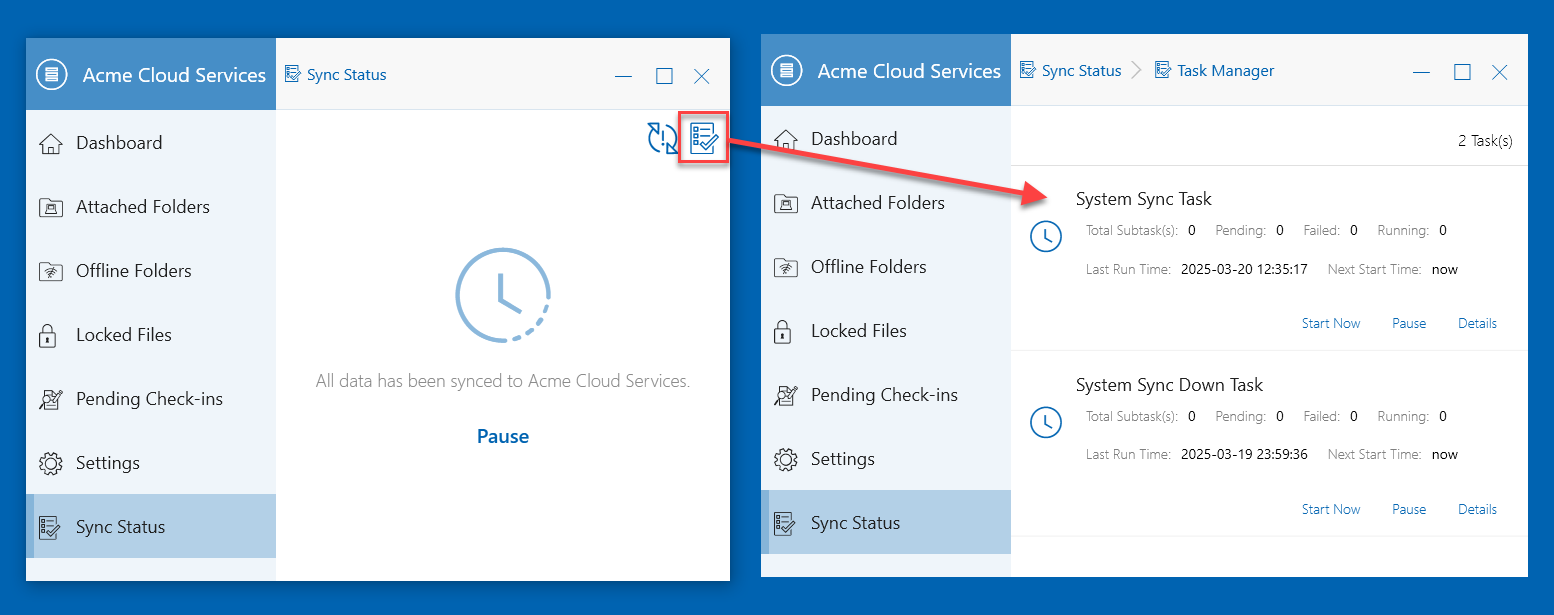
TAAKBEHEERDER¶
Client Side Management Console - Webportaal¶
Klik op het systeemvakpictogram (1) om het menu te openen. Via de drie puntjes (2) kunt u andere functies benaderen. Door “Webportaal” (3) te kiezen, wordt het webportaal van de Windows-client geopend in een standaardwebbrowser. Klik op het pictogram “Beheerconsole” (4) om toegang te krijgen tot de beheerconsole vanuit het web.
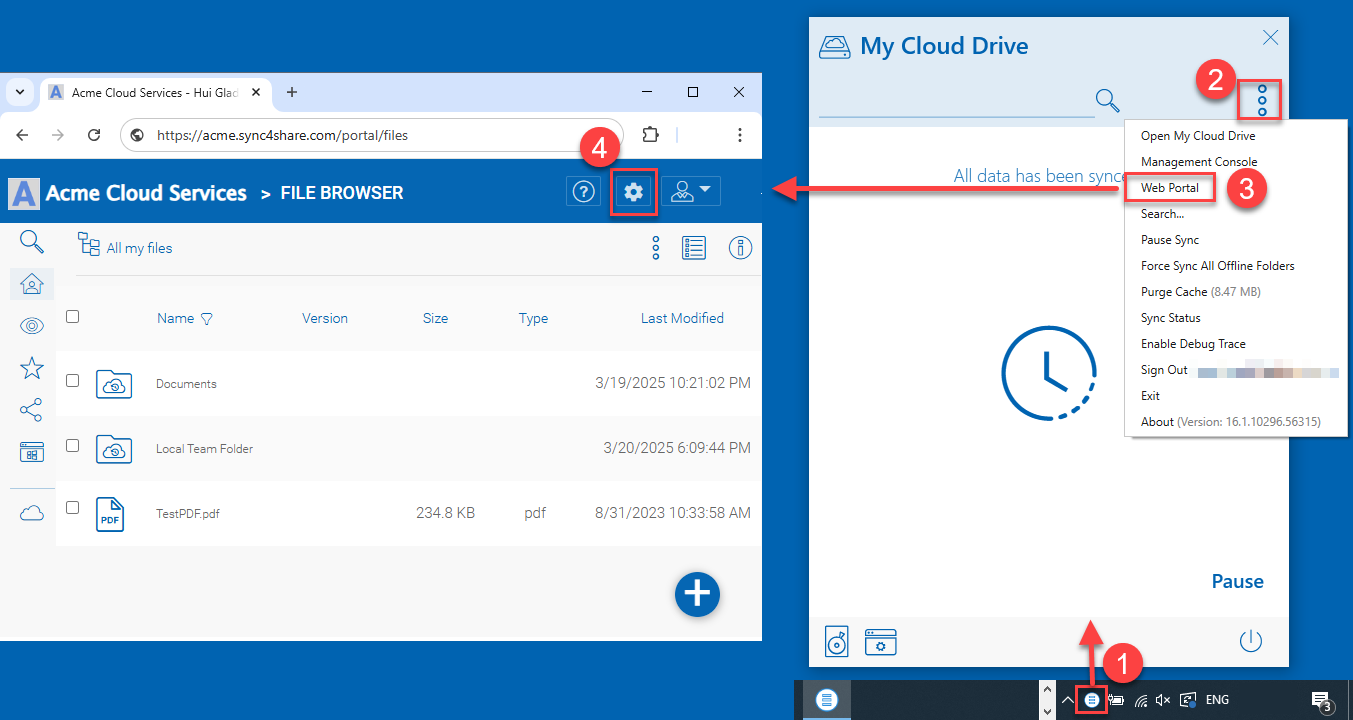
TOEGANGSBEHEER CONSOLE WEBPORTAAL¶
Apparaatinformatie¶
Apparaatbeheer heeft een overzicht van het apparaat inclusief details zoals Apparaateigenaar, Apparaattype, Type besturingssysteem, Versie apparaatclient (software buildnummer), Laatste inlogtijd, Synchronisatiestatus, Cache grootte, Laatste rapportagetijd, en meer. Klik op het pictogram “Beheren” om de apparaatdetails te zien.
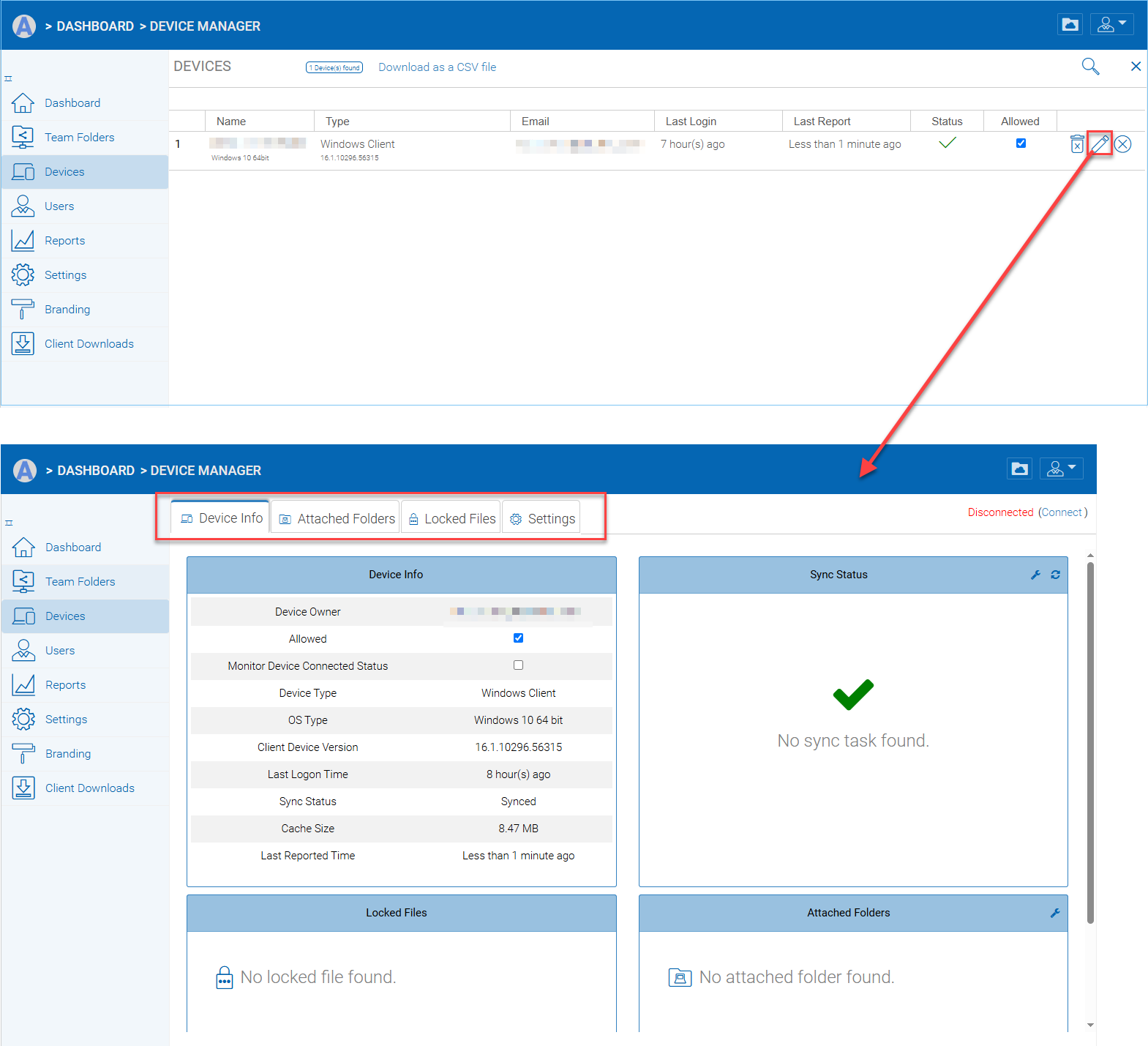
CLIENT MANAGEMENT CONSOLE - APPARAATBEHEER¶
Gekoppelde Mappen¶
Aangekoppelde mappen zijn lokale mappen die een tweerichtingssynchronisatierelatie met cloudopslag onderhouden.
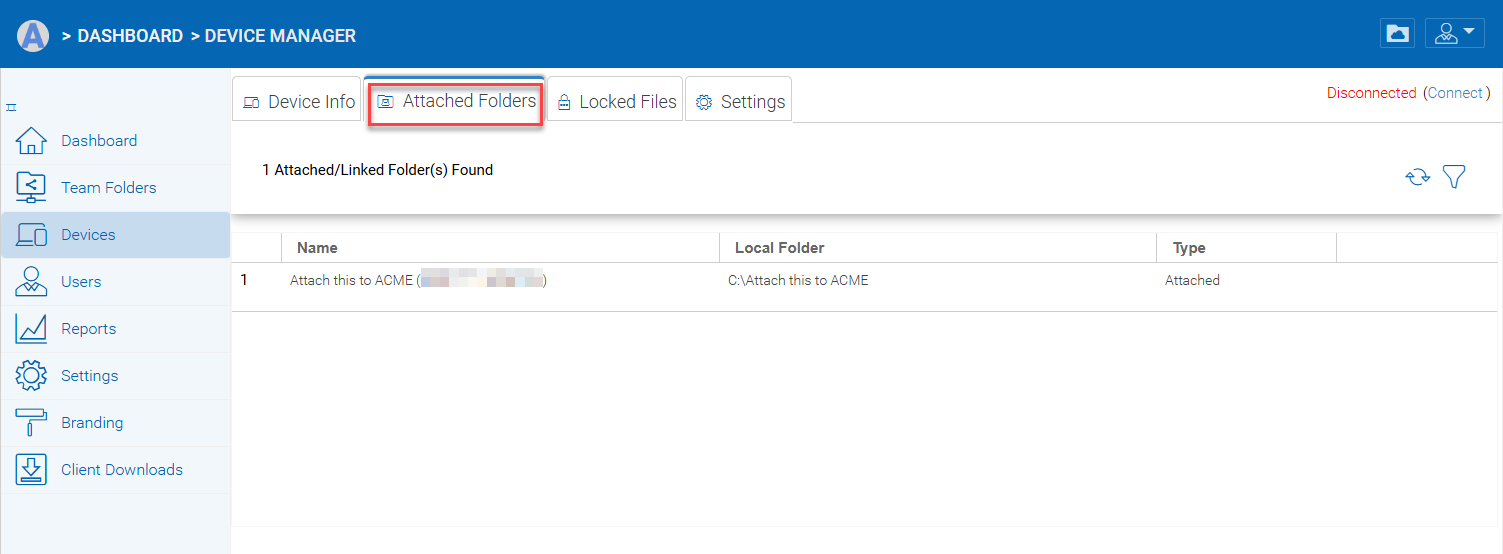
EEN MAP KOPPELEN AAN DE CLOUD¶
Vergrendelde Bestanden¶
Een bestand dat in gebruik is, wordt vergrendeld. In de onderstaande afbeelding heeft de gebruiker het document (1) in Word geopend. Wanneer een gebruiker een Word-document bewerkt, blijft dat bestand vergrendeld zolang het in Word geopend is. Soms moet u op de tekst “Vernieuwen” (2) klikken om de vergrendelde bestanden te zien in de weergave van Vergrendelde Bestanden. Dit zijn vergrendelde bestanden van het lokale apparaat. De vergrendelde bestanden omvatten automatisch vergrendelde bestanden (bijv. geopend in Word) en handmatig vergrendelde bestanden (bijv. rechts geklikt en vergrendeld in het contextmenu). Als u een bestand geforceerd wilt ontgrendelen, kan dit gedaan worden met behulp van het sloticoon (3).
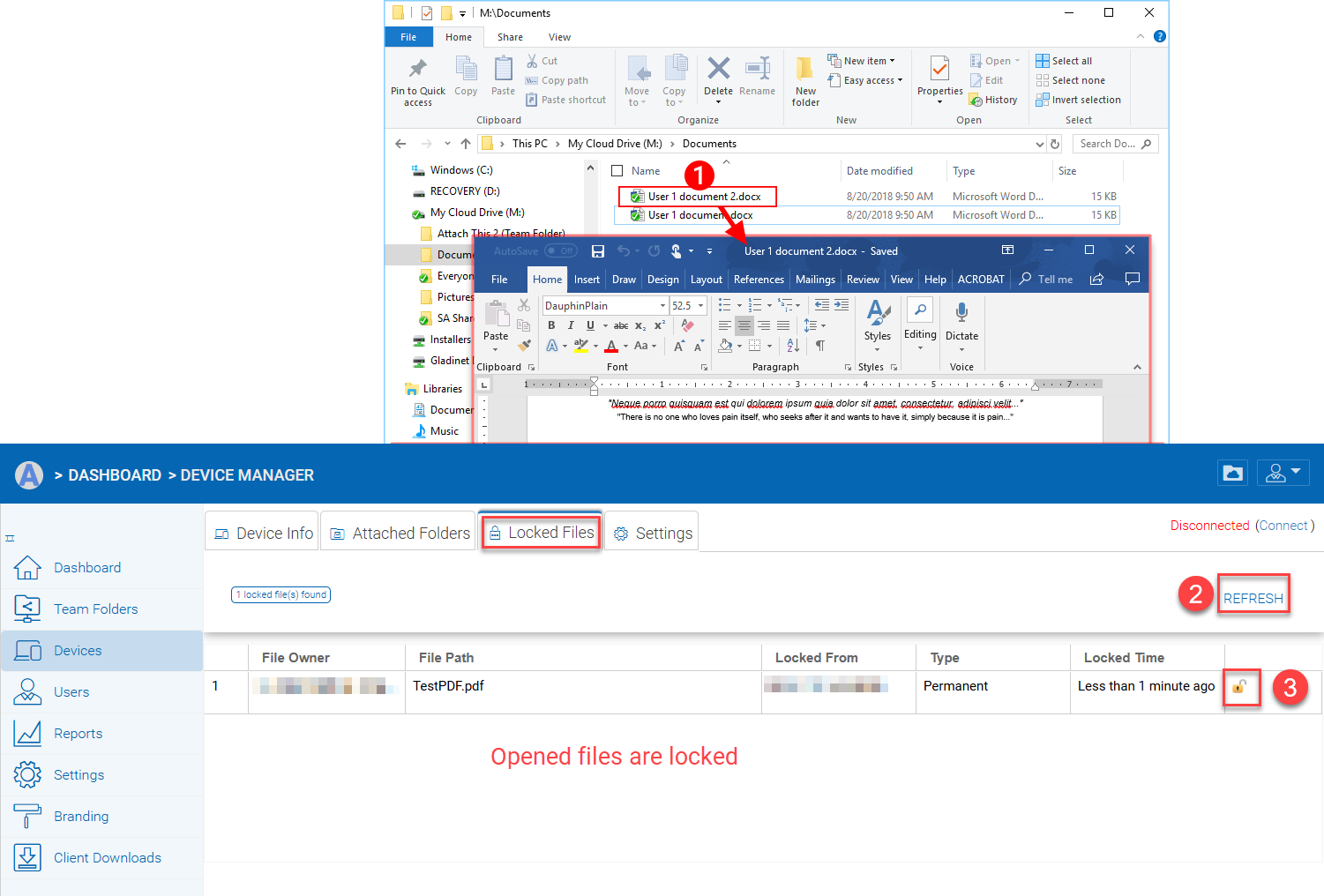
WEERGAVE VAN VERGRENDELDE BESTANDEN¶
Instellingen¶
Instellingen zijn instellingen die kunnen worden toegepast op het huidige apparaat.
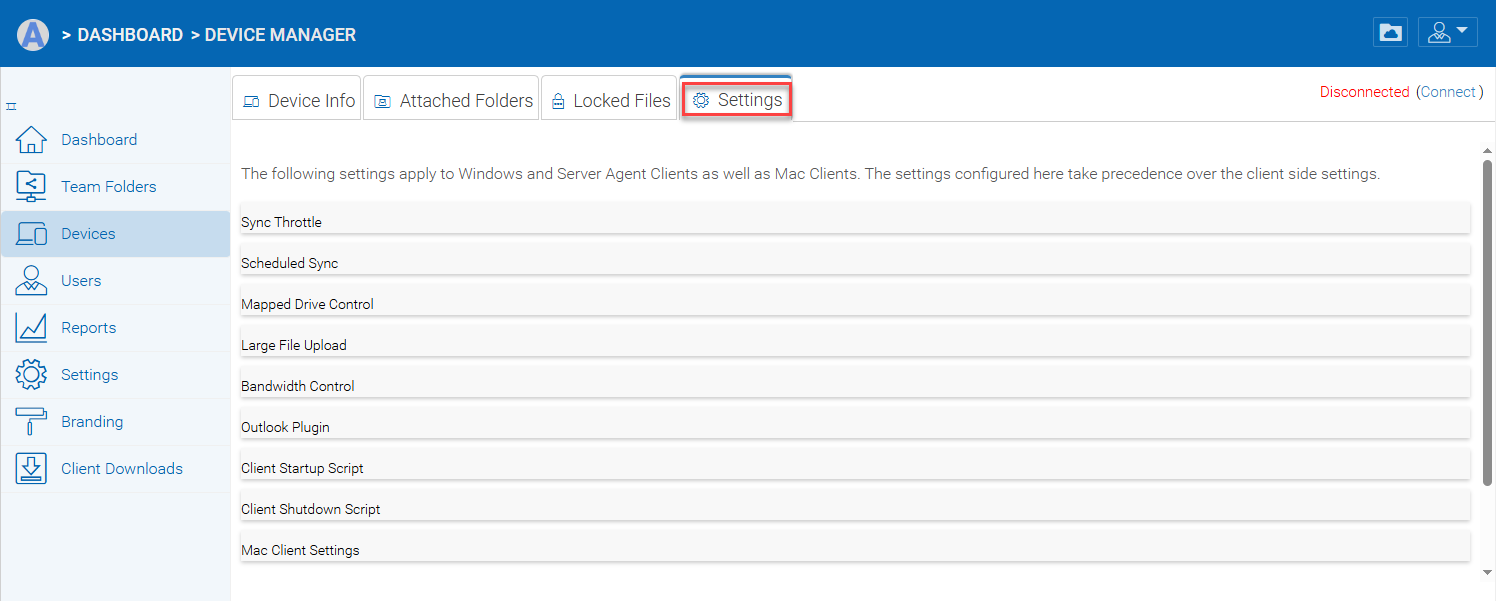
CONSOLE-INSTELLINGEN¶